أوامر Twitch مفيدة للمشاهدين والمحررين وما إلى ذلك في عام 2022
نشل من أمازون هي عبارة عن منصة حيث يستمتع اللاعبون بالبث المباشر ويستمتع المشاهدون بمشاهدة البث أثناء الدردشة مع المشاهدين الآخرين. وإذا كنت تقرأ هذا ، فأنت تدرك جيدًا أن Twitch ليست منصة صغيرة ؛ لديها حوالي 15 مليون مستخدم نشط يوميًا. لذلك يمكنك بسهولة تخمين عدد المشاهدين الذين يشاركون في الدردشات أثناء مشاهدة البث المباشر.
وعندما يتعلق الأمر بمحادثات Twitch ، فإن الشيء الذي يساعد المشاهدين على التفاعل بشكل أكثر كفاءة مع الآخرين هو أوامر الدردشة. لا تقتصر أوامر Twitch على المشاهدين فقط ، حيث توجد أوامر محددة للمنسقين والمحررين والمذيعين. وبالنسبة لهم ، تعد هذه الأوامر وسيلة للتحكم بشكل أكبر في الدردشات.
لذلك لا يهم إذا كنت عارضًا أو مشرفًا أو محررًا أو مذيعًا ، لأنه إذا كنت تستخدم Twitch ، فيجب أن تكون على دراية كاملة بجميع أوامر Twitch المهمة. ونحن هنا مع هذه المقالة لمساعدتك في ذلك. اذا هيا بنا نبدأ.
اقرأ أيضا: كيفية البث على تويتش
المحتويات
أوامر نشل للمشاهدين
وزارة الدفاع
يستخدم هذا الأمر لعرض جميع الوسطاء في قناة معينة ، ويمكن استخدامه من قبل أي شخص على Twitch. لاستخدام هذا الأمر ، عليك أن تكتب ‘/ تعديل ‘ في مربع الرسالة واضغط على ENTER. وبمجرد القيام بذلك ، سترى أسماء مستخدمي Twitch لجميع الوسطاء في مربع الرسائل.
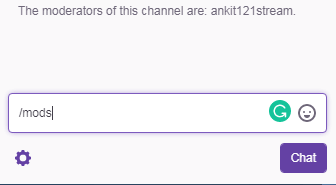
كبار الشخصيات
يعمل هذا الأمر بشكل مشابه تمامًا للأمر الأخير ، ولكن يتم استخدام هذا الأمر لعرض جميع الشخصيات المهمة على قناة معينة. لجعلها تعمل ، اكتب ‘/ كبار الشخصيات’ في مربع الرسالة قبل الضغط ENTER. سيعرض أسماء المستخدمين لجميع الشخصيات المهمة على تلك القناة. وإذا لم يكن للقناة أي شخصيات مهمة ، فإن الرسالة ‘هذه القناة لا تحتوي على أي شخصيات مهمة’ سيظهر في مربع الرسالة.
اللون
يمكّنك هذا الأمر من قم بتغيير لون اسم مستخدم Twitch الخاص بك في الدردشة. يساعدك حقًا في إعطاء هوية مميزة داخل الدردشة. قبل تغيير اللون فعليًا ، يجب أن تعرف خيارات الألوان المتاحة لأسماء المستخدمين. ويمكنك رؤية الخيارات باستخدام ملف ‘/اللون’ أمر.
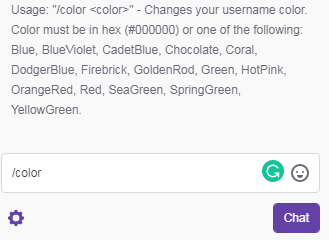
الآن بعد أن رأيت جميع خيارات الألوان وقررت اللون الذي تريد الذهاب إليه ، يمكنك أخيرًا استخدام ‘/ color [اسم اللون]’الأمر لتعيين هذا اللون لاسم المستخدم الخاص بك. مثل إذا كنت أرغب في تغيير لون اسم المستخدم الخاص بي إلى اللون الأزرق ، فسأستخدم ملف ‘/لون أزرق’ أمر.
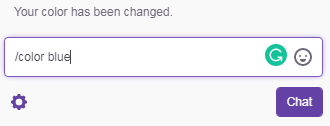
أيضًا ، يمكن لمستخدمي Twitch Turbo استخدام ملفات ‘/ color [قيمة سداسية عشرية]’ الأمر لتغيير لون اسم المستخدم الخاص بهم. يتطلب هذا الأمر قيمة سداسية عشرية (# 000000) بدلاً من اسم لون.
حظر
إذا كنت منزعجًا من سلوك شخص ما في دردشة مباشرة ، فإن أمر Twitch هذا للمشاهدين يتيح لك حظر هذا الشخص. وبعد حظر شخص ما ، لن تتمكن من رؤية رسائله. يمكنك حظر شخص يدويًا بالنقر فوق اسم المستخدم الخاص به وتحديد خيار الحظر بعد النقر على أيقونة ثلاثية النقاط.
ولكن إذا كان هذا يتطلب الكثير من العمل ، فيمكنك استخدام الأمر ‘/ block [اسم المستخدم]’ لحظر شخص معين على الدردشة. كما لو كنت أرغب في حظر شخص باسم المستخدم ‘ankit121stream،’ ثم سأستخدم الأمر ‘/ block ankit121stream.’ وفقط لكي تعرف ، يمكنك أيضًا استخدام هذا الأمر لحظر شخص ما على همسات.
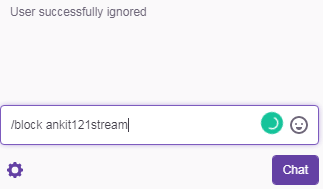
أيضًا ، هناك بديل لهذا الأمر ، وهو تجاهل [اسم المستخدم]. لذلك يمكنك استخدام كلمة تجاهل بدلاً من كتلة الكلمات.
فتح
يعمل هذا الأمر بشكل مشابه تمامًا للأمر الأخير ، ولكن لإلغاء حظر الأشخاص الذين قمت بحظرهم مسبقًا. لإلغاء حظر شخص ما في الدردشة أو الهمس ، استخدم ‘/ إلغاء حظر [اسم المستخدم]’ أو ال ‘/ unignore [اسم المستخدم]’ أمر.
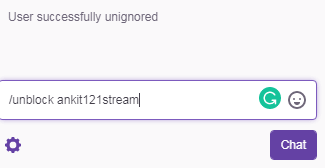
Me
يعطي هذا الأمر النص الخاص بك نفس لون اسم المستخدم الخاص بك. على سبيل المثال ، إذا قمت بتعيين اللون الأزرق لاسم المستخدم الخاص بك ، فعندئذٍ باستخدام هذا الأمر ، يمكنك جعل النص بأكمله أخضر. لاستخدام هذا الأمر ، اكتب ‘أنا / [نصك]’ في شريط الرسائل ثم اضغط على ENTER.
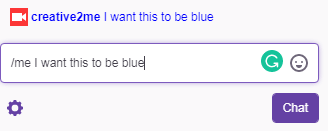
لاحظ أن بعض القنوات حظرت هذا الأمر لأنها تعتبره بريدًا عشوائيًا.
أوامر Twitch للمشرفين والمذيعين
مستخدم
يمكن استخدام أمر Twitch mod هذا من قبل كل من الوسطاء والمذيعين لعرض تفاصيل المستخدم. يمكنه عرض محفوظات ملف تعريف المستخدم ومحفوظات الحظر والدردشة الخاصة بالقناة وغير ذلك الكثير. للحصول على هذه التفاصيل يدويًا ، يجب النقر فوق اسم المستخدم الخاص بهذا الشخص. أيضًا ، يمكنك استخدام ملف ‘/ user [username]’ الأمر لعرض نفس التفاصيل.
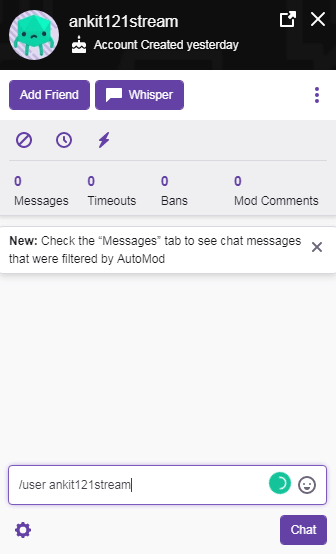
مهلة
هل هناك شخص ما يتسم بعدم الاحترام في الدردشة وتريد أن تعلمه درسًا؟ حسنًا ، ماذا عن منعهم من الدردشة مؤقتًا. يمكنك استخدام ال ‘/ timeout [username]’ أمر لحظر مستخدم مؤقتًا. سيكون وقت الحظر 10 دقائق بشكل افتراضي. ومع ذلك ، يمكنك ضبط وقت الحظر الخاص بك عن طريق إضافة قيمة الوقت في الأمر ie ‘/ timeout [username] {seconds}.’
مثل إذا كنت أرغب في حظر مستخدم باسم المستخدم ‘ankit121stream’ لمدة 5 دقائق ، ثم يمكنني أن أعطي ‘/ timeout ankit121stream 300’ أمر.
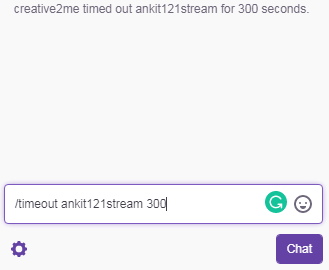
لإزالة الحظر ، يمكنك استخدام أمر إلغاء الحظر الذي ناقشناه بالفعل أعلاه.
بطيء
يسمح هذا الأمر للمشرف بتعيين حد زمني للمستخدمين لإبطاء الرسائل المتكررة. كما لو تم تعيين الحد الزمني على 10 ثوانٍ ، فلن يتمكن المستخدمون من إرسال الرسائل إلا بعد مرور هذا الحد منذ رسالتهم الأخيرة. لاستخدام الوضع البطيء على Twitch chat ، قم بإعطاء ملف ‘/ بطيئة [ثواني]’ أمر.
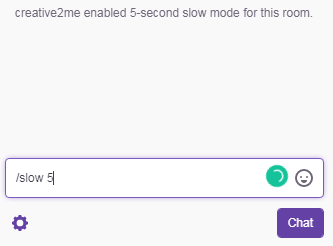
نظرًا لأنك تعرف الآن كيف يمكنك استخدام الوضع البطيء باستخدام أمر Twitch ، فيجب عليك أيضًا معرفة كيفية تعطيل هذا الوضع. حسنًا ، يمكنك التخلص من الحد الزمني الذي حددته للمراسلة على الدردشة بإعطاء ‘/ slowoff’ أمر.
R9KBETA
يعد هذا أحد أفضل أوامر Twitch لأنه مفيد حقًا إذا كنت تريد التحكم في رسائل البريد العشوائي في محادثاتك. إذا كنت تستخدم هذا الأمر ، فهذا يعني أنك تريد فقط رسائل فريدة في الدردشة الخاصة بك. سيحدد ما إذا كانت الرسالة فريدة أم لا عن طريق مسح الأحرف التسعة الأولى من الرسالة. من خلال مسح هذه الأحرف ، يتأكد هذا الأمر من أن النص ليس متكررًا. الأمر المستخدم لتمكين هذا الوضع هو ‘/ r9kbeta’.
وإذا كنت ترغب في تعطيل هذا الوضع ، فيمكنك القيام بذلك عن طريق إعطاء ملف ‘/ r9kbetaoff’ أمر.
عدد المشتركين
إذا كانت لديك ميزة اشتراك متوفرة على قناتك ، فيمكنك استخدام ‘/مشتركين’ أمر تعديل Twitch للسماح فقط للمشتركين في غرفة الدردشة.
ومع ذلك ، إذا لم يكن لديك ميزة الاشتراك ، والتي لا تتوفر إلا لشركاء محددين ، فيمكنك استخدام هذا الأمر. سيسمح هذا لمشرفي القناة والمذيعين فقط بالدردشة في الغرفة.
يمكنك تعطيل هذه الميزة والسماح لجميع المشاهدين بالعودة إلى غرفة الدردشة بإعطاء ملف ‘/ subscribersoff’ أمر.
متابعو صفحة متجرك
قد يحدث أحيانًا أنك تريد فقط متابعين معينين لدخول غرفة الدردشة الخاصة بك. مثل الرغبة في دخول هؤلاء المتابعين فقط إلى غرفة الدردشة الذين يتابعونك لمدة ساعة على الأقل. حسنًا ، يمكنك بسهولة تعيين هذا الحد بإعطاء ‘/ المتابعون [time limit]’ يأمر. نظرًا لأننا أخذنا المثال لمدة ساعة واحدة ، فسيكون الأمر ، في هذه الحالة ‘/ المتابعون ساعة واحدة.’
ومثلما هو الحال مع الأوضاع السابقة ، يمكن أيضًا تعطيل وضع المتابعين عن طريق إعطاء الامتداد ‘/ Followersoff’ أمر.
13. واضح
الغرض من هذا الأمر سهل الفهم باسمه. يمكنك مسح كل محفوظات الدردشة بشكل أساسي مرة واحدة عن طريق إعطاء ملف ‘/صافي’ أمر.
أوامر Twitch لمحرري القنوات والمذيعين
تجاري
يمنحك أمر Twitch الخاص بالشريك فقط استراحة من البث عن طريق وضع إعلان تجاري بينهما. يمكنك استخدام ال ‘/تجاري’ الأمر لتشغيل إعلان تجاري افتراضيًا ، سيتم تشغيل الإعلان لمدة 30 ثانية. ومع ذلك ، يمكنك استخدام خيارات أخرى عندما يتعلق الأمر بوقت التشغيل التجاري ، والذي يتضمن 60 و 90 و 120 و 150 و 180 ثانية. مثل تشغيل إعلان تجاري لمدة 60 ثانية ، يمكنك أن تعطي ‘/ تجاري 60’ أمر.
غارة
هل تريد إعادة توجيه المشاهدين إلى قناة مباشرة أخرى؟ حسنًا ، ثم استخدم ملف ‘/ raid [اسم القناة] الأمر لإنجاز هذا الشيء.
يمكنك أيضًا إلغاء الغارة بسهولة عن طريق إعطاء ‘/ غير خائف’ أمر.
أوامر نشل للمذيعين
طريق
إذا كنت مذيعًا ، فأنت تعلم أهمية الوسطاء. يساعد المنسقون في الحفاظ على غرفة الدردشة الخاصة بك تحت المراقبة بحيث يمكنك التركيز أكثر على البث. وإذا كنت تعتقد أن بعض المشاهدين يستحقون أن يصبحوا مشرفين ، فيمكنك استخدام امتداد ‘/ mod [username]’ الأمر لتعيين هذا الدور لهم.
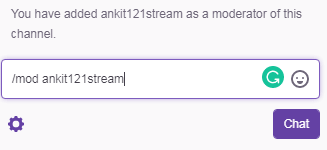
غير مهذب
كلنا نرتكب أخطاء. وربما تكون قد ارتكبت خطأ أيضًا بتعيين شخص ما دور الوسيط الذي لا يتعامل مع هذه المسؤولية بشكل جيد. الآن ، ليس لديك خيار آخر ، وعليك أن تأخذ هذا الدور من هذا العضو. حسنًا ، للقيام بذلك ، عليك فقط استخدام ملف ‘unmod [اسم المستخدم]’ أمر.
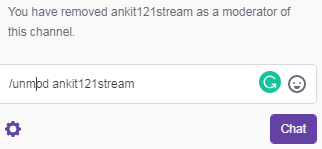
VIP
هل تريد تخصيص دور الشخص المهم لبعض المستخدمين؟ حسنًا ، ثم استخدم ملف ‘/ VIP [اسم المستخدم]’ الأمر ومنحهم هذا الشرف العظيم.
UNVIP
الآن ، تريد أن تأخذ الشرف الذي قدمته لشخص آخر أمر؟ إذا كان من السهل منح وضع VIP ، فيمكن أيضًا إزالته بسهولة. فقط استخدم ملف ‘/ unvip [اسم المستخدم]’ الأمر والحصول على هذا الشيء.
في المخص:
كانت تلك أوامر Twitch الرائعة التي يمكن استخدامها للحصول على مزيد من المتعة أو للتحكم بشكل أكبر في الدردشات. يمكنك استخدام أوامر مختلفة وفقًا لسلطتك على القناة ، مما يساعد في جعل إدارة القناة أكثر كفاءة. ولكن الأهم من ذلك كله ، أن هذه الأوامر تشبه الاختصار وفي بعض الأحيان ميزات إضافية لنا ، والتي تساعد في جعل Twitch أفضل منصة بث.
أحدث المقالات